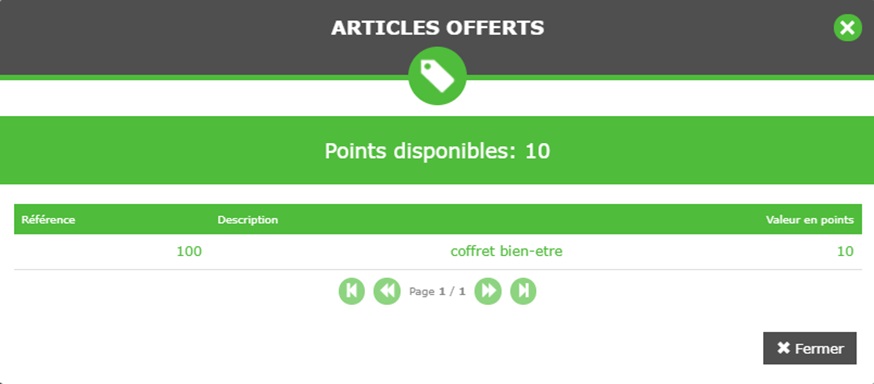Dans cette documentation, vous trouverez toutes les explications nécessaires à la bonne gestion d’un programme de fidélité dans Clictill.
- Paramétrage des cartes de fidélité
- Remettre une carte de Fidélité
- Exemples de paramétrage de carte de fidélité
Paramétrage des cartes de fidélité
Le paramétrage se fait depuis la partie Administration (back-office) dans la section Clients > Cartes de fidélité.
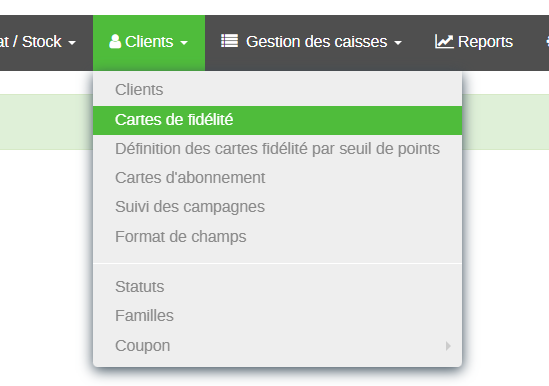
En arrivant dans le menu, cliquer sur le bouton « + » en haut à gauche pour créer un nouveau programme de fidélité.

Pour consulter un programme existant, cliquer sur le bouton « Rechercher » en haut à droite pour afficher les programmes de fidélité existants.
Informations générales
Après avoir cliqué sur « + », vous arrivez sur l’onglet « Informations générales » du programme de fidélité à créer. Cet onglet permet de définir les principes de bases du programme de fidélité :

Nom (OBLIGATOIRE) : pour donner un nom à la carte de fidélité (30 caractères maximum).
Active : à la création d’une carte, elle est par défaut Active. Il est possible de désactiver la carte dans la foulée de sa création si vous ne souhaitez pas qu’elle soit active tout de suite ou si vous souhaitez l’arrêter par exemple.
Type de carte : permet de choisir de paramétrer une carte gratuite ou payante.
Si la case « payante » est choisie, cela signifie que la vente d’un article fictif est nécessaire pour que le client puisse adhérer au programme de fidélité. Il faudra alors saisir la référence de l’article souhaité dans le champ « Référence » qui s’affiche dès lors que la case « Payante » est cochée. Les autres champs (description, rayon, famille, sous-famille, code taxe et prix TTC) se remplissent automatiquement.
Bien entendu, il faut que l’article soit déjà créé pour pouvoir le renseigner ici. C’est le prix de vente défini sur cet article qui définit le montant que doit régler le client pour adhérer au programme de fidélité.
Toujours dans le cas d’une carte payante, la remise de la carte au client doit se faire depuis une vente pour que l’article défini soit inséré automatiquement sur le ticket.

Durée de validité des points : dans le cas d’une carte de fidélité où le client cumule des points, il est possible d’indiquer que les points acquis par le client ne sont valables que pendant un certain nombre de jours.
Durée de validité de la carte : choisir « période fixe » si la carte de fidélité est valable sur une période définie (par exemple du 1er Janvier 2022 au 31 décembre 2022). Sinon, choisir « date anniversaire de la carte » si la carte est valable pour un nombre de jours défini à partir du moment où le client obtient sa carte et saisir le nombre de jours souhaité (par exemple 365 si sa carte est valable un an).
Nombre de points de bienvenue : il est possible d’offrir des points au client au moment de son adhésion au programme de fidélité.
Envoi d’un email de bienvenue avec les points offerts : si la case est cochée, un mail sera envoyé automatiquement à l’adresse email saisie dans la fiche du client qui vient d’adhérer au programme de fidélité.
Méthode d’acquisition de points
Cet onglet permet de définir les règles d’acquisition. On peut soit cumuler des points soit cumuler des passages.

Au passage :
- si le bouton « Attribution manuelle » est sélectionné, il devient possible d’indiquer le nombre de passages souhaité en caisse lors de la validation du ticket.
- si le bouton « Attribution automatique » est sélectionné, alors un seul passage sera compté automatiquement par ticket.
Valeur de ticket :
Si la case « Prendre en compte les lignes remisées » est cochée, cela signifie que le client cumulera des points même sur un article remisé. Il est donc possible d’exclure le cumul de points sur les articles remisés, en choisissant de ne pas cocher cette case.
De plus, il est possible de ne pas cumuler de points fidélité si un certain code tarif est affecté à la vente. Dans ce cas, il faut sélectionner le ou les codes tarifs à exclure.
Cumul de points :
Il y a trois possibilités différentes de cumul de points fidélité :
- valeur du point
- tranche de valeurs
- points définis par article
Valeur du point
Il est possible de définir le coefficient à appliquer sur le montant total du ticket pour déterminer le nombre de points acquis.
- si vous saisissez 1 comme coefficient, cela signifie que le client va cumuler 1 point pour chaque euro dépensé
- si vous saisissez 15 comme coefficient, cela signifie votre client va cumuler 15 points pour chaque euro dépensé
Tranche de valeurs
Dans ce cas, il faut paramétrer le nombre de points fidélité acquis pour chaque tranche de montant de ticket :
- pour un achat entre 0 et 50 euros, le client va cumuler 10 points
- pour un achat entre 50 et 100 euros, le client va cumuler 25 points
- pour un achat entre 100 et 500 euros, le client va cumuler 60 points
Pour ajouter une tranche, cliquez sur le + et saisissez les tranches et les points :

Points définis par article
Si l’option « Points définis par article » est cochée, il faut définir sur toutes les fiches articles sur lesquelles vous souhaitez que le client cumule des points lorsqu’il les achète, le nombre de points respectifs qu’il va cumuler par article.
Sur la fiche article, dans l’onglet « Divers » si vous renseignez « 10 » dans le champ ci-dessous, le client cumulera 10 points lorsqu’il achètera cet article.

Seuil de déclenchement
Cet onglet permet de définir à quel moment l’avantage fidélité va se déclencher et si le calcul se fait sur un nombre de points ou sur un nombre de passages.

Règles de rétribution
Cet onglet permet de définir les avantages accordés au client fidèle. Dans tous les cas, les avantages ne sont pas appliqués sur le ticket permettant d’atteindre le seuil de déclenchement mais sur le ticket suivant.

Pas de rétribution : le système permet de cumuler des points, mais n’apporte pas de rétribution particulière.
Montant de la remise calculé sur un coefficient : si vous saisissez 0.05 comme coefficient, cela signifie que votre client bénéficiera sur le prochain ticket d’un montant de remise équivalent à 5% des points acquis.
Remise fixe : permet d’appliquer un pourcentage de remise fixe sur le total du prochain ticket. Dans ce cas, saisir la valeur de la remise.
Articles offerts : il est possible d’accorder au client des articles offerts. Le bouton « Voir les articles » permet de consulter les articles concernés.

Pour ajouter de nouveaux articles offerts, rendez-vous dans la fiche de l’article que vous souhaitez offrir, puis dans l’onglet « Divers » renseigner le champ « valeur en points fidélité ».

Ici, cela signifie que l’article offert vaut 120 points ; le client va donc utiliser 120 points de son solde pour bénéficier de l’article offert.
Lorsqu’un client qui a dépassé le seuil de déclenchement revient en boutique, un bouton en caisse indique qu’il peut bénéficier d’article offerts qu’il peut alors choisir.
Application d’un code tarif : il est possible d’accorder au client un code tarif particulier. Il faut alors choisir le code tarif à appliquer dans la liste.
Exemple ci-dessous : le client bénéficiera d’un tarif VIP sur le prochain ticket une fois le seuil de points atteint. :

La case « Utilisation unique » permet de définir si le client va bénéficier de code tarif spécifique uniquement sur un seul ticket ou sur tous ses prochains tickets.
Génération coupon
Il est possible de générer un coupon qui sera imprimé dès la validation de la vente qui permet au client de dépasser le seuil de déclenchement. Le client pourra ensuite réutiliser ce coupon qui lui donnera droit à un montant de remise ou à l’application d’une promotion. Une fois le coupon généré, les points fidélité seront remis à zéro.
Dans cet exemple, le client aura un coupon nommé VBN lorsqu’il aura atteint un palier multiple de 500 points.

Le paramétrage du coupon se fait dans l’onglet Clients > Coupon > Modèle.
Support d’émission de la remise (si le programme de fidélité déclenche une remise)
Ici, il faut choisir si celle-ci doit s’appliquer en tant que :
- remise globale sur le ticket avant le paiement
- mode de paiement clairement identifié
Dans les deux cas, choisir le motif de remise à utiliser ou le mode de paiement à utiliser :

Une fois tous les paramètres renseignés, cliquer sur le bouton « Enregistrer ».
Remettre une carte de Fidélité
Depuis une vente
Pour remettre une carte de fidélité, il faut tout d’abord insérer ou créer le client souhaité sur la vente en cours. Dès lors que le client est inséré, le bouton Fonctions « Remettre carte de fidélité » est disponible et vous pouvez cliquer dessus.
Une fenêtre s’ouvre avec un champ permettant de sélectionner la carte de fidélité voulue. Cliquez sur le petit carré gris pour accéder à la liste des programmes de fidélité pour le client sélectionné.

Dès que la carte de fidélité est sélectionnée, vous pouvez saisir ou scanner le n° de carte si une vraie carte physique avec code-barre est donnée au client. Cela permettra ensuite de scanner cette carte pour récupérer la fiche client au prochain ticket. Puis cliquez sur « Activer » pour enregistrer les modifications.
A chaque fois qu’un client adhérent à un programme de fidélité est identifié sur une vente, Clictill affiche automatiquement son solde de points et le nombre de points à atteindre.

Depuis la fiche client
On peut aussi remettre une carte directement depuis la fiche client ; pour cela, une fois sur la fiche du client concerné, allez dans l’onglet Fidélité/Abo.

Par défaut, les champs concernant la carte de fidélité sont vides. Le champ n° de carte est partagé avec la carte d’abonnement, c’est-à-dire qu’on ne peut pas avoir deux numéros différents pour la fidélité et pour l’abonnement.
Pour remettre une carte de fidélité, il suffit de choisir le programme souhaité dans le champ « Programme de fidélité ». Le flag « carte activée » passe automatiquement à OUI et la date d’activation sera la date de la remise de la carte de fidélité au client.
Historique de la carte de fidélité
Pour un client donné, il est également possible de consulter son historique fidélité, c’est-à-dire tous les mouvements de points acquis ou utilisés depuis son adhésion au programme avec les dates, les numéros et les montants des tickets correspondants.

Il est possible d’ajouter ou supprimer des points manuellement sur la carte fidélité. Cliquez sur l’onglet Ajout/Suppr points puis saisissez le nombre de points acquis, passages ou points utilisés en fonction de ce que vous souhaitez modifier. Il est également possible d’insérer un commentaire. La date de cette transaction sera par défaut la date du jour de la modification.

Il est possible de supprimer l’historique de la carte de fidélité (c’est-à-dire toutes les transactions effectuées par ce client). Attention, cette fonction est irréversible ! Dans ce cas, cliquez sur le bouton « Supprimer l’historique fidélité ». Ces deux dernières fonctionnalités sont soumises à habilitation.
Exemples de paramétrage de carte de fidélité
Exemple 1 : 1€ = 1 point cumulé et dès 100 points atteints, vous bénéficiez d’un montant de remise équivalent à 5% des points acquis
Voici le détail du paramétrage à effectuer pour cet exemple.
Informations générales
La carte est gratuite et n’a pas de durée de validité .

Méthode d’acquisition de points
Cumul de points : on choisit « Valeur du point » et on renseigne un coefficient de 1. Ici, les lignes remisées permettent également de cumuler des points.

Seuil de déclenchement
On choisit « nombre de points » et on renseigne 100 dans déclenchement.

Règle de rétribution
On choisit montant de remise calculé sur un coeff et on saisit 0.05 dans coefficient

Support d’émission de la remise
Finir le paramétrage en choisissant le motif de remise et enregistrer.
Mise en situation
Une fois que le client a adhéré au programme de fidélité et dès lors qu’il est inséré sur une vente, il est possible de suivre depuis l’écran de caisse son nombre de points actuel ainsi que le nombre de points à atteindre.

Pour poursuivre l’exemple, notre client a maintenant effectué des achats pour un montant total de 150 euros, par conséquence il a acquis 150 points (1 point pour chaque euro dépensé).
On voit tout de suite qu’il va bénéficier d’une remise de 7.50€ car 0.05×150= 7.50

Il suffit alors de cliquer sur le bouton total pour que la remise s’applique automatiquement sur le ticket.
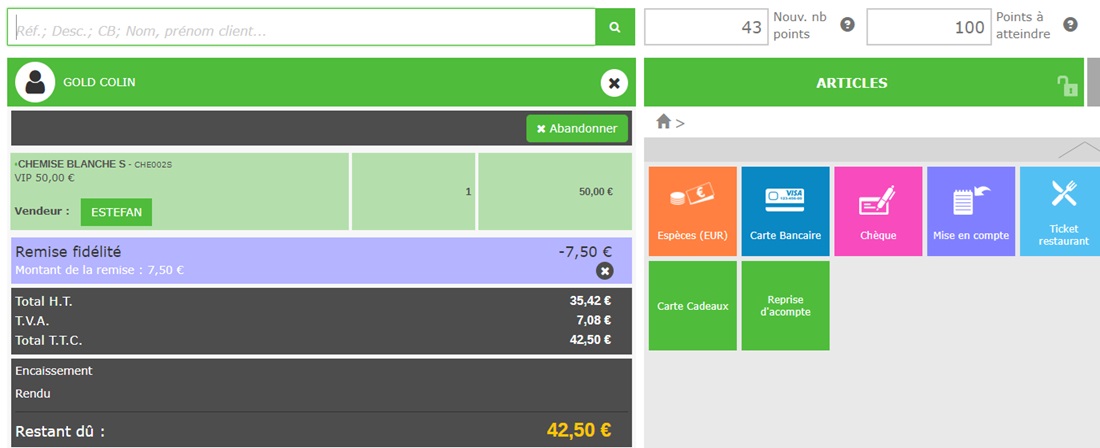
L’intégralité des 150 points sera utilisée, cependant le client va cumuler de nouveau 43 points sur son compte à la suite de son achat de 42.50 euros.
Etat des lieux de son historique fidélité après la dernière transaction :

Exemple 2 : l’article « coffret bien être » offert dès 10 passages en boutique
Informations générales

Méthode d’acquisition de points

Seuil de déclenchement
On coche ici nombre de passages et on spécifie 10 :

Règles de rétribution
On vient ici paramétrer article offert

En cliquant sur « Voir les articles », on voit bien l’article « coffret bien-être » car il a une valeur en points renseignée dans sa fiche article.

Pour rappel, pour définir cette valeur de points, rendez-vous dans la fiche article dans l’onglet « Divers » et renseignez le champ « valeur en points fidélité ».
Une fois que le client a adhéré au programme de fidélité et dès lors qu’il est inséré sur une vente, je peux suivre son nombre de passages depuis l’écran de caisse.

Une fois les 10 passages effectués, j’ai une nouvelle icône visible dans l’écran de caisse pour indiquer que mon client a le droit à sa rétribution :

En cliquant sur l’icône cadeau, j’accède à la liste des articles offerts disponibles pour ce nombre de passages et il suffit de cliquer sur la ligne “coffret bien-être” pour insérer l’article dans le ticket avec 100% de remise.